
A Loja na aplicação TV no Mac
A Loja na aplicação TV ![]() é o melhor sítio para explorar, comprar e alugar os melhores filmes e programas de TV do mundo e assinar canais da Apple TV.
é o melhor sítio para explorar, comprar e alugar os melhores filmes e programas de TV do mundo e assinar canais da Apple TV.
Logo que encontre algo que pretende ver, pode comprá-lo, alugá-lo (se for um filme) ou selecionar como o pretende ver se estiver disponível em vários canais e aplicações. Se estiver disponível para reprodução imediata, obterá o canal ou a aplicação predefinida que lhe permite vê-lo na versão de maior qualidade.
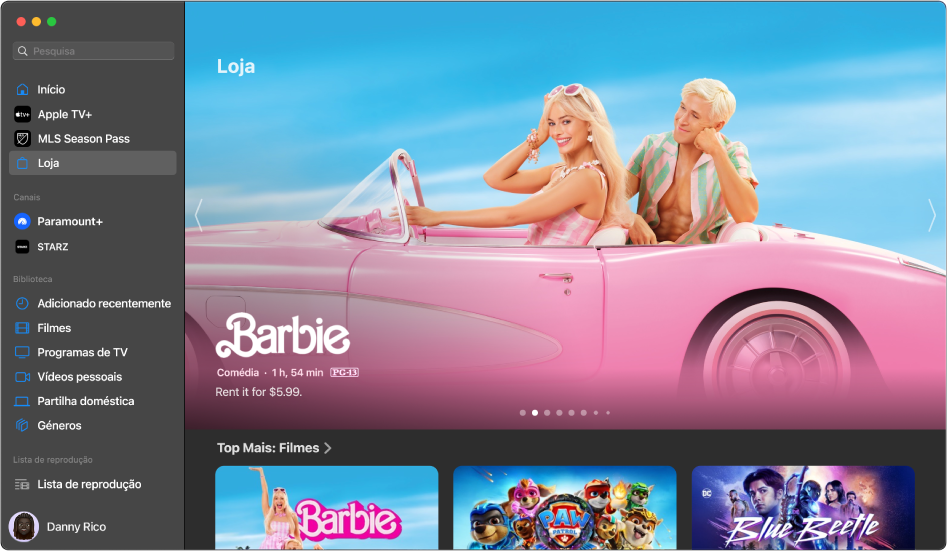
Explorar filmes e programas de TV em destaque e recomendados
Na aplicação TV
 no Mac, clique em “Loja” na barra lateral.
no Mac, clique em “Loja” na barra lateral.Desloque-se para explorar elementos, géneros e coleções em destaque.
Para ver mais elementos na linha de uma categoria, navegue para a esquerda ou para a direita na linha ou clique no nome da categoria.
Clique num elemento para ver as pré-visualizações, classificações, descrições e informações de visualização.
Escolher um filme ou programa de TV para ver
Selecione um filme ou programa de TV para ver classificações, descrições e informações de visualização, incluindo todas as formas através das quais pode ver o filme ou programa de TV na aplicação TV.
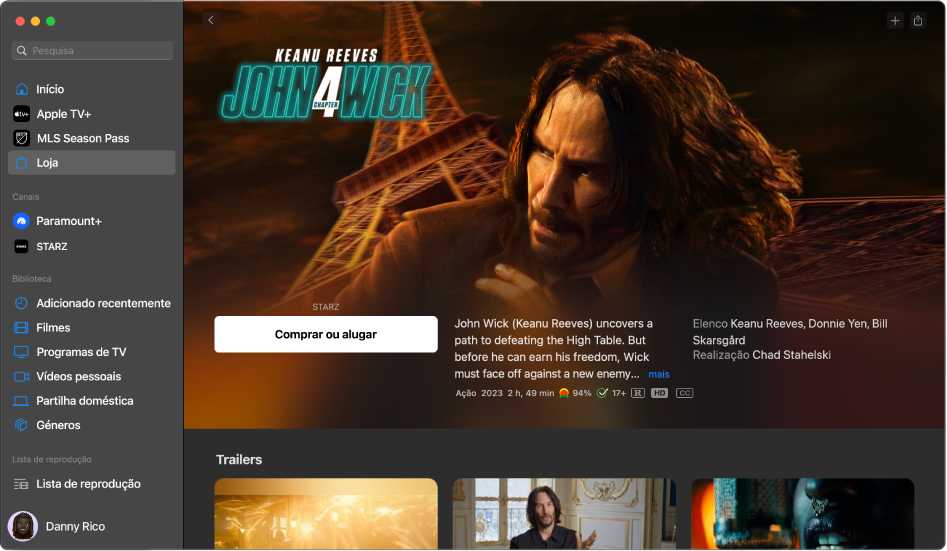
Na aplicação TV
 no Mac, clique em “Loja” na barra lateral.
no Mac, clique em “Loja” na barra lateral.Clique num elemento à direita.
Efetue qualquer uma das ações que se seguem.
Reproduzir o filme ou programa de TV: se o filme ou programa de TV já estiver disponível como uma compra ou como um canal indicado, clique em “Reproduzir” para começar a vê-lo de imediato. Consulte Controlar o que está a ser reproduzido na aplicação TV.
Comprar ou alugar um filme: selecione “Comprar” ou “Alugar” e, depois, confirme a compra ou aluguer.
Em alguns países ou regiões não pode alugar filmes. Tem 30 dias para começar a ver um filme alugado. Após começar a vê-lo, pode reproduzi-lo a quantidade de vezes que pretender no prazo de 48 horas. Durante o período de aluguer, pode descarregar o filme alugado num dispositivo a qualquer momento e fazer o streaming para outro. Por exemplo, pode começar a ver um filme descarregado no iPhone e terminar de o ver mais tarde na Apple TV. Logo que o tempo termine, o filme deixa de estar disponível.
Comprar um episódio ou uma temporada: clique em “Comprar desde [preço]”, selecione a opção que pretende e, depois, confirme a compra.
Adicionar um elemento a “Seguintes”: se pretender ver o filme ou programa de TV mais tarde, clique no botão “Adicionar”
 no canto superior direito. O elemento é adicionado à linha “Seguintes” em “Início”.
no canto superior direito. O elemento é adicionado à linha “Seguintes” em “Início”.Remover um elemento de “Seguintes”: clique no visto
 no canto superior esquerdo.
no canto superior esquerdo.
Para obter mais informações, desloque-se para baixo para uma linha ou coluna e, em seguida, proceda de qualquer uma das seguintes formas:
Ver trailers adicionais (apenas filmes): navegue para a esquerda ou para a direita na linha “Trailers” e, depois, selecione um trailer.
Explorar temporadas e episódios (apenas programas de TV): clique na miniatura de um evento ou navegue para a esquerda ou para a direita para ver mais episódios organizados por temporada. Quando selecionar um episódio, ser-lhe-á possível escolher que canal pretende usar.
Explorar elementos relacionados: clique num elemento na linha “Relacionado” ou navegue para a esquerda ou para a direita na linha para ver mais elementos.
Pré-visualizar iTunes Extras (apenas filmes): clique para pré-visualizar elementos de menu adicionais e extras de vídeo disponíveis quando compra o filme na Apple.
Consultar as opções de visualização: desloque-se para a linha “Como ver” para ver todas as formas disponíveis de ver o programa de TV na aplicação TV, incluindo as opções de preço para compra ou aluguer.
Explorar elenco e equipa técnica: clique numa pessoa na linha “Elenco e equipa técnica” para ver as informações biográficas e filmes e programas de TV associados ou navegue para a esquerda ou para a direita na linha para ver mais pessoas.
Obter mais informação: desloque-se para a parte inferior do ecrã para ver as classificações, descrições e outras informações.
Assinar canais da Apple TV
Abra a aplicação TV
 no Mac.
no Mac.Clique em “Loja” na barra lateral.
Desloque-se para baixo até “Canais” para ver os canais da Apple TV e, depois, navegue para a direita e selecione um elemento.
Clique no botão de assinatura e, depois, siga as instruções no ecrã. Os canais que assinar aparecem na barra lateral.